win7如何开启nfs服务 电脑开启nfs服务操作方法
来源:www.laobaicai.net 发布时间:2020-02-05 08:15
我们在使用win7系统的时候,经常都会使用到nfs服务,nfs服务是用于网络上的共享存储,但是有很多win7电脑用户都不知道在哪里开启这个服务,那么win7如何开启nfs服务呢?下面为大家带来win7电脑开启nfs服务的操作步骤。
开启nfs服务操作方法:
1、打开开始菜单,选择右侧的“控制面板”项;如图所示:
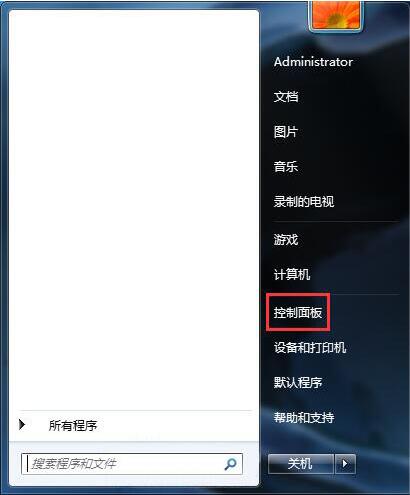
2、在“所有控制面板项”页面中找到“程序和功能”项,点击进入;如图所示:
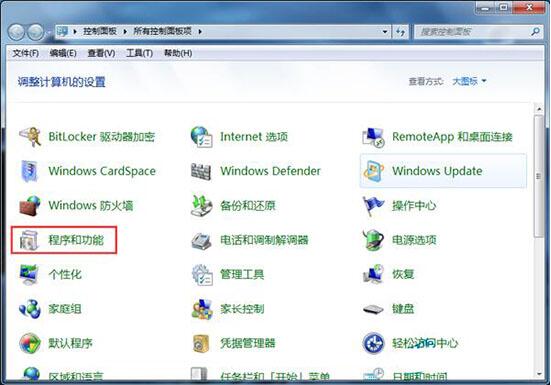
3、接下来选择左侧的“打开或关闭Windows功能”菜单项;如图所示:
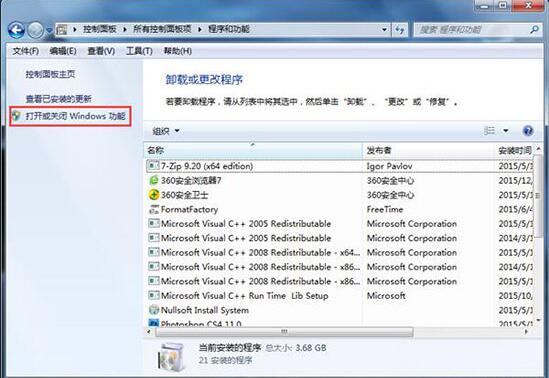
4、这时会弹出一个新的窗口,找到功能列表中的NFS服务,然后勾选该选项下的所有选项,点击“确定”按钮,保存设置;如图所示:
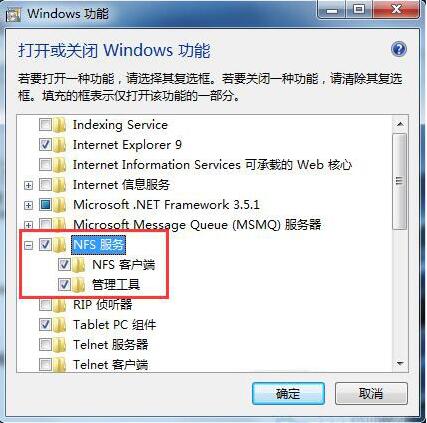
5、之后会弹出修改进度框,更改成功后会自动关掉,到此NFS客户端服务就开启了。如图所示:
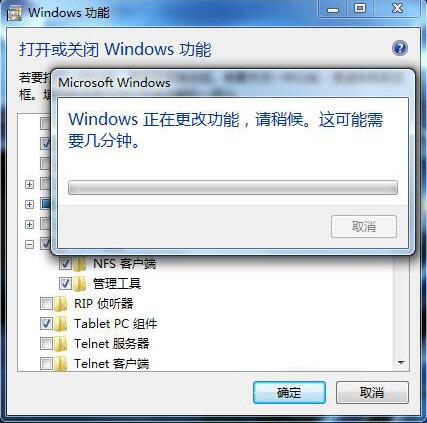
win7电脑开启nfs服务的操作方法就为小伙伴们详细分享到这里了,如果用户们使用电脑的时候不知道如何开启nfs服务,可以根据上述方法步骤进行操作哦,希望本篇教程能够帮到大家,更多精彩教程请关注老白菜官方网站。
推荐阅读
"win10系统查看显卡配置操作教程分享"
- win10系统输入法不见了解决方法介绍 2022-08-08
- win10系统修改鼠标dpi值操作方法介绍 2022-08-06
- win10系统查看无线网络密码操作方法介绍 2022-08-05
- win10系统应用商店没有网络解决方法介绍 2022-08-04
win10系统设置声音双通道操作方法介绍
- win10系统设置动态锁操作方法介绍 2022-08-02
- win10系统设置日语输入法操作方法介绍 2022-08-01
- win10系统怎么设置还原点 2022-07-30
- win10系统怎么设置自动锁屏功能 2022-07-29
老白菜下载
更多-
 老白菜怎样一键制作u盘启动盘
老白菜怎样一键制作u盘启动盘软件大小:358 MB
-
 老白菜超级u盘启动制作工具UEFI版7.3下载
老白菜超级u盘启动制作工具UEFI版7.3下载软件大小:490 MB
-
 老白菜一键u盘装ghost XP系统详细图文教程
老白菜一键u盘装ghost XP系统详细图文教程软件大小:358 MB
-
 老白菜装机工具在线安装工具下载
老白菜装机工具在线安装工具下载软件大小:3.03 MB










